cortar musica, el arte de manipular y reensamblar sonidos encontrados no es sólo para productores profesionales. Con las herramientas adecuadas y un poco de orientación, cualquiera puede recortar audio y eliminar clips no deseados fácilmente. Esta publicación lo guiará para cortar música en sus computadoras de escritorio, teléfonos móviles y en línea.
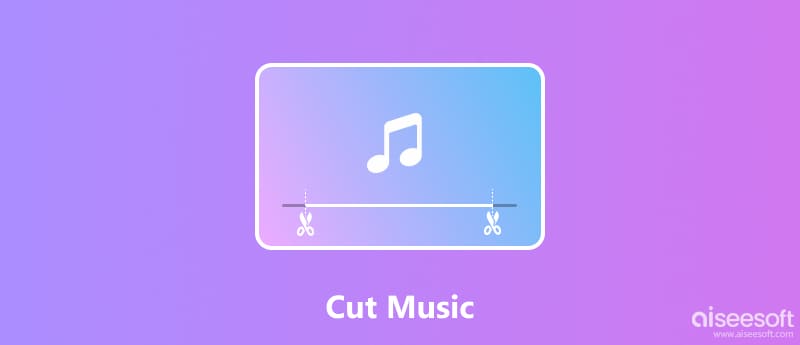
¿Quieres recortar ese fragmento perfecto de tu canción favorita para crear un tono de llamada o un proyecto? Los cortadores de música en línea simplifican el proceso y eliminan la necesidad de descargar software y herramientas de edición complicadas. Las principales recomendaciones incluyen Audio Trimmer, Media.io, Aiseesoft Convertidor de audio gratuito en línea, CloudConvert, Convertio y Kapwing.
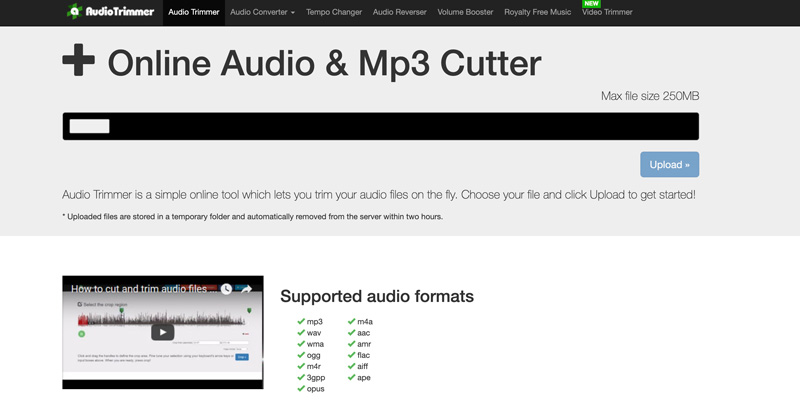
Al elegir un cortador de música en línea, considere características como los formatos admitidos, la complejidad de la interfaz de usuario y el nivel de personalización ofrecido. Además, recuerde verificar posibles limitaciones de tamaño de archivo o tarifas de conversión. Simplemente cargue su archivo de música en el sitio web del convertidor, seleccione la salida y luego comience la conversión con facilidad.
Si bien los convertidores en línea ofrecen comodidad, el software de escritorio como Video Converter Ultimate proporciona más control y precisión para cortar archivos de música. Ofrece opciones de corte avanzadas para una selección precisa de los puntos inicial y final. Admite formatos de audio con y sin pérdida como MP3, WAV, OGG, FLAC, AAC, WMA y más.

Descargas
100% Seguro. Sin anuncios.
100% Seguro. Sin anuncios.
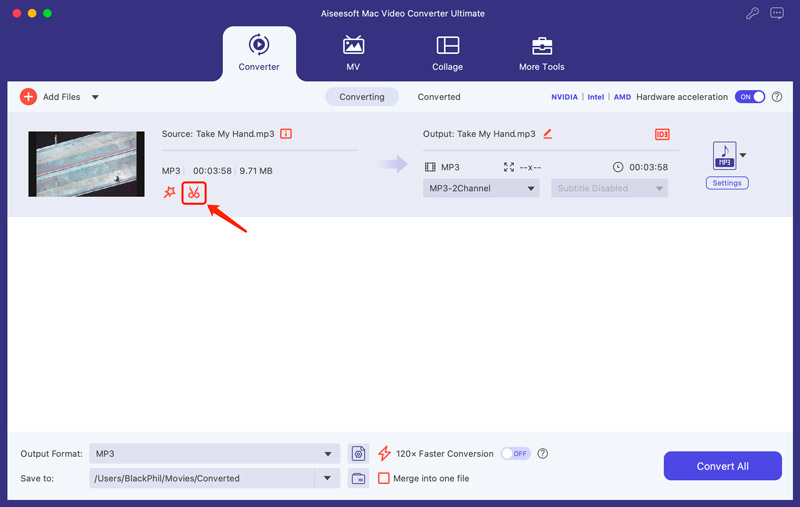
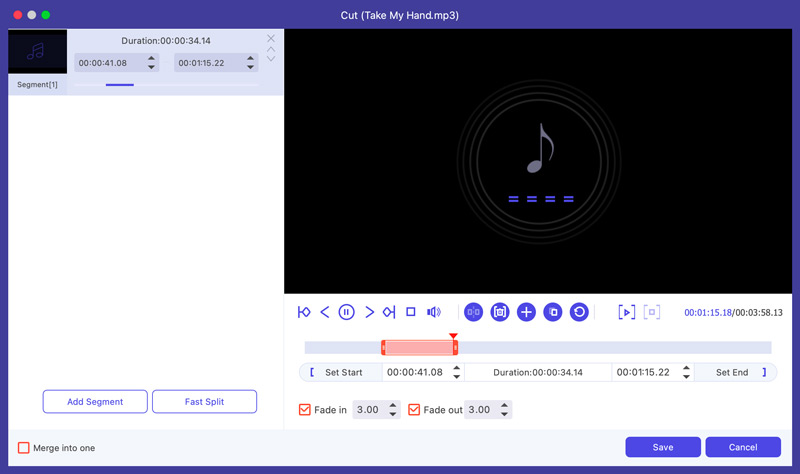
GarageBand es una aplicación gratuita de Apple que ofrece las funciones necesarias para editar y manipular audio. Cortar música es una habilidad fundamental en GarageBand y esta parte explica cómo cortar audio usándola.
Si está trabajando en un nuevo proyecto, haga clic en Crear y elija Archivo de audio. Si tienes un proyecto existente, ábrelo y localiza la pista de música que deseas cortar. Si tiene un archivo de música en su computadora, haga clic en Archivo > Importar y elija el archivo.
Cada pista de GarageBand se divide en regiones que representan diferentes secciones de audio. Utilice los controles del cabezal de reproducción y del zoom para encontrar el punto preciso donde desea realizar el corte.
Hay dos formas habituales de cortar música en GarageBand. Puede hacer clic en el botón Tijeras en la barra de herramientas y hacer clic en el punto deseado de la forma de onda. Además, puede ir al menú Editar y elegir Dividir regiones en el cabezal de reproducción. Seleccione secciones no deseadas y presione Eliminar para eliminarlas.
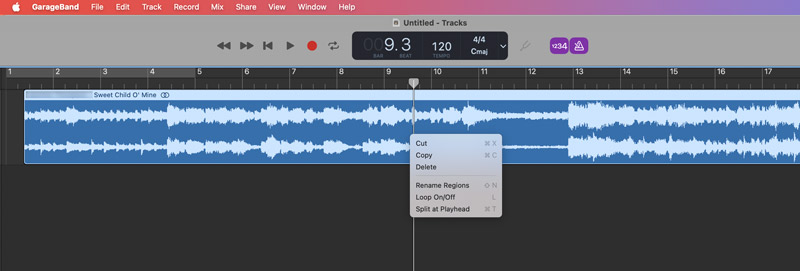
Una vez que esté satisfecho con sus ediciones, vaya a Compartir y seleccione Exportar canción al disco. Elija el formato de audio que desee y ajuste la configuración de calidad si es necesario. Haga clic en Exportar para guardar su archivo de música recortado.
Audacity es un editor de audio gratuito y de código abierto conocido por sus potentes herramientas y su facilidad de uso. Cortar música es una habilidad básica pero esencial en Audacity. Y te permite comprimir archivos de audio.
Inicie Audacity y agregue su archivo de música. Utilice los controles de zoom o la rueda de desplazamiento para acercar la visualización de la forma de onda y obtener una vista precisa. Resalte la sección deseada de la música. Para establecer los puntos exactos de inicio y finalización, use el cursor y busque la hora que se muestra en la parte inferior de la interfaz.

Haga clic en el botón Tijeras en la barra de herramientas. Arrastre los bordes de las regiones restantes para ajustar su longitud. Después de eso, haga clic en el menú Archivo y seleccione Exportar audio. Audacity permite ediciones precisas hasta muestras individuales, lo cual es ideal para cortes complejos.
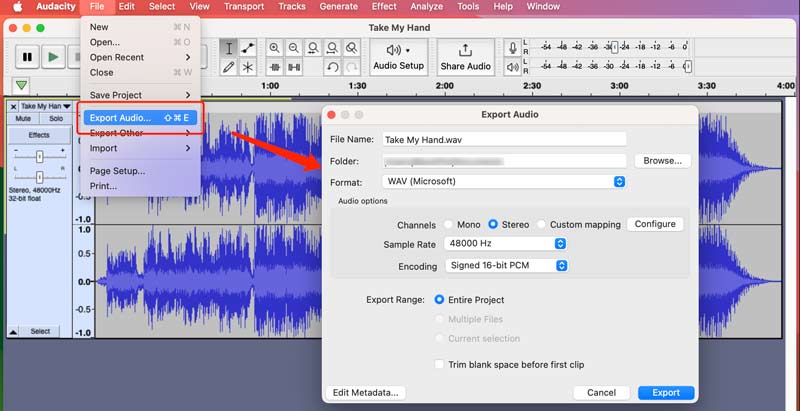
Cortar música en iMovie es un proceso sencillo, ya sea que lo estés usando en tu iPhone o Mac. Además, puedes desvanecer audio con iMovie.
Inicie iMovie y cree un nuevo proyecto. Haga clic en Importar medios para cargar su archivo de música. Arrástrelo a la línea de tiempo para recortarlo más tarde. Haga clic en el clip de música en la línea de tiempo para resaltarlo. Aparecerán dos controles amarillos al principio y al final del clip musical. Arrástrelos hacia adentro para seleccionar la parte que desea conservar. Una vez que esté satisfecho con su selección, puede eliminar la sección no deseada. Haga clic en Compartir y elija el formato y la configuración de exportación que desee.
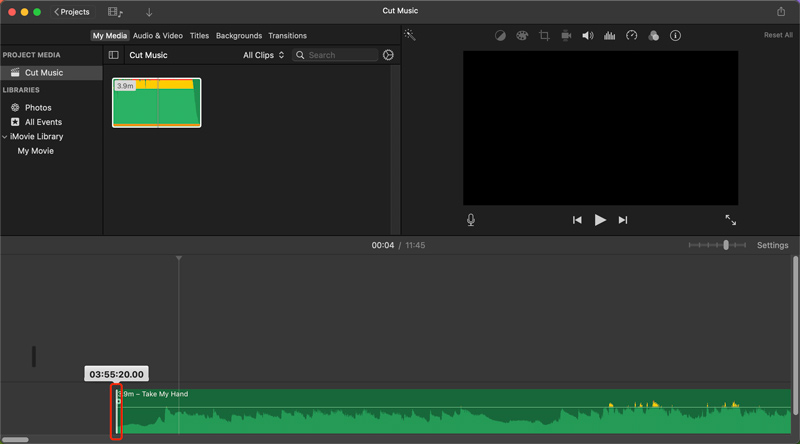
Inicie la aplicación iMovie y acceda a su proyecto existente o comience uno nuevo. Toque el botón + y elija Audio para agregar su archivo de música. Coloque el clip de música encima de su video en la línea de tiempo. Toque el clip de música para revelar manijas amarillas en ambos extremos. Arrástrelos hacia adentro para seleccionar la sección deseada. Después de eso, puedes compartir y exportar el audio editado.
Tanto iMovie para Mac como para iPhone ofrecen más funciones y efectos que puedes explorar para mejorar tus ediciones de audio.
¿Cómo corto música en un iPhone sin aplicaciones?
Desafortunadamente, no existe una forma integrada de cortar música directamente en tu iPhone sin utilizar ninguna aplicación. Las aplicaciones nativas de administración de archivos y música de Apple no ofrecen funciones de edición de audio como recortar. Puedes usar iMovie para crear un proyecto de película corta con tu música y luego recortar el video para lograr la duración musical deseada.
¿Existe alguna forma de cortar música sin pérdida de calidad?
Desafortunadamente, lograr una edición de audio verdaderamente sin pérdidas es casi imposible, especialmente con formatos comprimidos como MP3. Cortar música sin ninguna pérdida de calidad solo es posible si trabajas con un formato de audio sin pérdidas como WAV, FLAC o ALAC. Porque estos formatos almacenan los datos de audio exactamente como fueron grabados, sin ningún tipo de compresión.
¿Cómo puedo cortar música en iTunes?
iTunes en sí no tiene una función incorporada para cortar música directamente. Sin embargo, puedes lograr un efecto similar ajustando los tiempos de inicio y finalización de una canción. Localiza la canción que deseas cortar en iTunes. Haga clic derecho y seleccione Obtener información. En la ventana Obtener información, cambie a la pestaña Opciones. En Hora de inicio, ingresa el punto específico de la canción donde deseas que comience. Puede escribir la hora manualmente o utilizar el control deslizante a continuación. En Hora de finalización, ingresa el punto donde deseas que termine la canción. Haga clic en Aceptar para guardar los cambios.
En realidad, este método no elimina ninguna parte del archivo de audio original. Sólo le dice a iTunes que inicie y detenga la reproducción en los puntos especificados. Por lo tanto, el archivo completo de la canción permanece intacto en su computadora.
Conclusión
Puede aprender cinco métodos útiles para cortar musica para diferentes necesidades. No hay respuestas incorrectas en la música cortada. Acepta lo inesperado y diviértete.

Video Converter Ultimate es un excelente conversor, editor y potenciador de video para convertir, mejorar y editar videos y música en 1000 formatos y más.
100% Seguro. Sin anuncios.
100% Seguro. Sin anuncios.